Mainos
Ajattele kuinka monta tuntia vietät verkossa päivittäin. Koska työskentelen kotoa ja teen paljon verkkopohjaista tutkimusta, ja moniin vapaa-ajantoimintoihini kuuluu verkossa oleminen, voin helposti kellotaida 6–8 tuntia verkkoselaamista millä tahansa arkipäivänä. Sinulle 2–3 tuntia saattaa olla enemmän normi.
Silti se lisää jopa useita tunteja ajan myötä. Mieti nyt, kuinka “tehokas” olet web-selailun suhteen: 10 sekuntia kopioidaksesi tekstiä Evernote, 30 sekuntia avataksesi Dictionary.com ja kysyä määritelmää, muutama minuutti verkkokupongin löytämiseksi koodit jne. Kaikki tämä lisää myös.
Olet yllättynyt, kuinka monta tuntia tuhlaat vuodessa tehottoman selaamisen avulla, minkä vuoksi tarvitset näitä aikaa säästäviä Chrome-laajennuksia. He auttavat sinua takaisin menetettyjä tunteja yhdellä napsautuksella kerrallaan.
1. Piilota kaikki välilehdet yhdellä napsautuksella
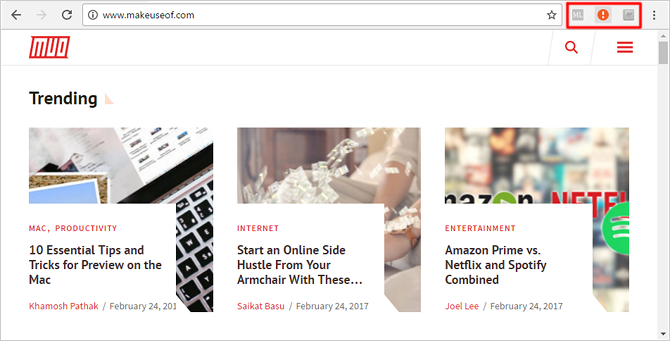
Kuvittele, että löysät työstäsi ja olet avannut kymmeniä uusia välilehtiä viimeisen puolen tunnin aikana, mutta sitten pomosi ilmestyy, etkä voi antaa hänen nähdä. Sen sijaan, että suljeisit ne kaikki spammimalla Ctrl + W-pikakuvakkeita, voit napsauttaa vain
Paniikki nappi -kuvaketta (tai paina F4), kaikki välilehdet suljetaan ja tallennetaan kirjanmerkeiksi.Ja siinä on hienoa: Kun paniikkitilanne on ohi, voit palauttaa kaikki suljetut välilehdet takaisin entiseen tapaan. Niin kätevä, ja olen varma, että voit ajatella monia muita tilanteita, jolloin tällainen laajennus voisi olla hyödyllinen.
ladata — Paniikki nappi (Vapaa)
2. Etsi ja käytä kuponkikoodeja automaattisesti
Kun seuraavan kerran ostat verkossa, onko sinulla vaatteita, toimistotarvikkeita, pelivarusteita tai jopa vain pizzaa, on olemassa suuri mahdollisuus, että Hunaja säästää sinulle hyvän osan rahaa lopullisessa tilauksessa. Vuoden aikana se voi säästää satoja tai jopa tuhansia dollareita.
Se on hyvin yksinkertaista: Kun olet tekemässä kassalle, napsauta Hunaja-kuvaketta, ja palvelu hakee automaattisesti verkosta Testaa ne kaikista sovellettavista kuponkikoodeista kaikista, jotta saadaan aikaan suurin säästö, ja sitten soveltaa niitä automaattisesti se. Paljon nopeammin kuin tekemällä sitä käsin!
ladata — Hunaja (Vapaa)
3. Tarkastele historiallisia hintatietoja ostoksilla

Yksi Amazonin ostosmahdollisuuksien heikkouksista on, että tarran hinta voi olla harhaanjohtava. Se näyttää yleensä oli hinta yli nykyinen hinta, joten näyttää siltä, että olet tekemässä sopimusta, mutta näin on harvoin. oli hinta on vain suositeltu vähittäishinta, kun se julkaistiin ensimmäisen kerran. Tämä hinta voi olla vakavasti vanhentunut.
Joten miten voit tarkista, onko Amazonin hinta todella paljon? Katso CamelCamelCamel -sivustolla tuotteen hintahistoriaa. Jos se on alle keskimääräisen, niin kyllä, se on paljon. Voit säästää vielä enemmän aikaa käyttämällä Kamelizer, laajennus, joka näyttää tämän hinnoitteluhistorian yhdellä napsautuksella.
ladata — Kamelizer (Vapaa)
4. Tarkista online-arviot luotettavuudesta
Väärennetyt verkkoarvostelut ovat verkon vitsaus, minkä vuoksi sinun on ehdottomasti opittava kuinka huijata vääriä arvosteluja. Mutta fakerit paranevat, etenkin kun valmistajat ja muut suuret tuotemerkit aloittivat omat aloitteensa manipuloida online-arvosteluita Valmistajat manipuloivat 4 tapaa online-arvostelujaValmistajat ja yritykset manipuloivat arvosteluja monin tavoin täällä Internetissä. Kyse on tietysti hyvästä lehdistöstä. Jotkut tavat ovat kuitenkin luonnollisempia kuin toiset, kun pian pystyt ... Lue lisää .
Hyvä uutinen on, että jotkut tekevät parhaansa torjuakseen tätä, kuten ReviewMeta. Tämä sivusto kerää kaikki tuotteen arvostelut, analysoi kutakin merkkejä, jotka saattavat osoittaa väärennöksiä, ja käyttää sitten vain aitoja arvosteluja laskeakseen oikaistun arvosanan. Tämän laajennuksen avulla yksi napsautus on kaikki mitä tarvitset nähdäksesi tuotteen "todellisen" luokituksen.
ladata — ReviewMeta (Vapaa)
5. Tallenna artikkeleita luettavaksi offline-tilassa

Jos päivittäin on merkittäviä palasia aikaa, jos sinulla ei ole Internet-yhteyttä, voit maksimoida online-aikasi artikkeleiden tallentaminen luettavaksi myöhemmin kyseisellä offline-ajalla (esimerkiksi kun matkustat junalla tai odotat nimittäminen).
instapaper on erinomainen tähän erityisesti siksi, että sillä on useita ominaisuudet virrankäyttäjille. Mutta yksi ominaisuus, josta pidän todella, on kyky lähetä artikkeleita Kindlesiin. Kindlesin käyttämä e-Ink-tekniikka tarjoaa uskomattoman lukukokemuksen, joten miksi et lue artikkeleita sen kanssa? Silmäsi kiittää sinua. (Jos sinulla ei vielä ole, tarkista oppaamme ostamaan oikea Kindle.)
ladata — instapaper (Vapaa)
6. Tallenna Web Media Evernoteen
Et voi mennä pieleen joko Evernote tai OneNote Evernote vs. OneNote: Mikä muistiinpanosovellus sopii sinulle?Evernote ja OneNote ovat uskomattomia muistiinpanosovelluksia. Näiden kahden välillä on vaikea valita. Vertailimme kaikkea käyttöliittymästä muistiinpanoihin valinnan helpottamiseksi. Mikä sopii sinulle parhaiten? Lue lisää , mutta Evernotella on yksi merkittävä etu: Evernote Web Clipper, jonka avulla voit "leikata" ("tallentaa") mitä tahansa web-sivua suoraan yhteen Evernote-muistikirjasi napsauttamalla yhtä painiketta.
Tämä ei ehkä tunnu valtavalta ajan säästöltä, mutta se on yksi niistä asioista, jotka sinun täytyy yrittää itse saadaksesi käsityksen siitä, kuinka kätevä se on. Sinun ei tarvitse pitää Evernotea avoimena. Sinun ei tarvitse käydä useita välilehtiä tai ikkunoita. Selaa vain, napsauta ja jatka selaamista. Erinomainen, kun haluat tutkia aihetta ja haluat koota joukon tietoja erittäin nopeasti.
ladata — Evernote Web Clipper (Vapaa)
7. Siirrä hiiri kuvan päälle esikatsellaksesi tai suurentaaksesi
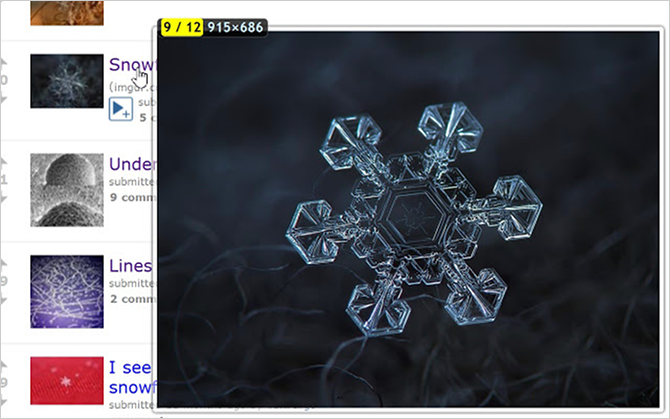
Tiedän, että näin on tapahtunut sinulle aiemmin: joko selaat sivua ja törmäät pieneen kuvaan, joka sinun on napsautettava suurentaaksesi, tai törmäät tekstilinkin kuvaan, jota sinun on napsautettava nähdäksesi. Nämä eivät ole vain ärsyttäviä, vaan ne voivat myös tuhlata arvokasta aikaa.
Siksi Imagus on niin rakastettu jatko. Sen avulla voit siirtää hiiren kuvan tai linkin päälle ja nähdä heti täysikokoisen tuloksen. Sinun ei tarvitse avata uutta välilehteä ja odottaa kuvan latautumista. Se tukee tuhansia verkkosivustoja ja voit mukauttaa sitä hiukan esikatselukokoon, siirtämisviiveeseen, opasiteettiin jne.
ladata — Imagus (Vapaa)
8. Hiiri määritelmien sanojen yli
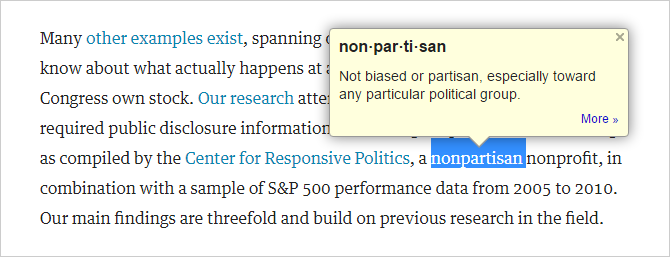
Opitko englantia uutena kielenä, sekoittamalla monien hienostuneiden akateemisten artikkeleiden joukkoon tai yrittämällä vain laajentaa henkilökohtaista sanastoa, Google sanakirja on erinomainen jatkoasennus asennetullesi. Sen avulla määritelmät eivät ole koskaan enemmän kuin napsautuksen päässä.
Vaikka olet vain tavallinen Joe Schmoe, joka haluaa pysyä ajan tasalla aiheista, kuten maailmanasiat, tekniikan uutiset tai finanssiala, saatat säännöllisesti löytää artikkeleita Onni tai Aika tai Harvard Law Review joka venyttää sanakirjaasi. On hienoa, että tämä laajennus on valmis.
ladata — Google sanakirja (Vapaa)
9. Korosta Käännä teksti

Internet on tehnyt globalisaatiota enemmän kuin mikään muu edistysaskel tekniikan historiassa, minkä vuoksi Google kääntäjä jatke on niin sopiva. Nyt voit lukea minkä tahansa artikkelin tai tekstisegmentin, vaikka se ei olisi kirjoitettu kielellä, jonka henkilökohtaisesti tunnet.
Korosta vain sana tai kappale ja laajennus voi kääntää sen ponnahdusikkunassa, sinun ei tarvitse avata uutta välilehteä tai navigoida toiselle sivulle. Tai jos haluat kääntää koko sivun, voit napsauttaa Käännä-kuvaketta. Koko verkko on nyt hyppysissäsi.
ladata — Google kääntäjä (Vapaa)
10. Älä koskaan unohda salasanasi uudestaan
Sinun on ehdottomasti aloitettava salasanahallinnan avulla, jos et vielä ole Sinun on aloitettava Password Manager -sovelluksen käyttö hetiTähän mennessä kaikkien pitäisi käyttää salasananhallintaa. Itse asiassa, jos salasananhallintaa ei käytetä, sinulla on suurempi vaara saada hakkeroitu! Lue lisää . Lyhyesti sanottuna, salasananhallintaohjelma antaa sinun luoda satoja viehättävän monimutkaisia salasanoja - ainutlaatuisia jokaiselle Internetissä olevalle tilillesi - ilman, että sinun tarvitsee muistaa niitä. Tämä maksimoi tietoturvasi ja avuksesi. Mitä ei pidä rakastaa?
Se säästää myös aikaa. Aina kun sinun on kirjauduttava sisään johonkin, salasananhallinta käsittelee sen sinulle. LastPass on suosituin vaihtoehto (saatavana paitsi Chromessa, mutta Windowsissa, Macissa, Linuxissa, Androidissa, iOS: ssä, Firefoxissa, Operassa ja muissa), mutta vaihtoehtoiset salasanan hallintaohjelmat 5 parasta LastPass-vaihtoehtoa salasanojen hallintaanMonet ihmiset pitävät LastPassia salasanan hallitsijoiden kuninkaana; se on täynnä ominaisuuksia ja ylpeilee enemmän käyttäjiä kuin mikään sen kilpailijoista - mutta se ei ole kaukana ainoa vaihtoehto! Lue lisää jos et halua käyttää LastPassia mistä tahansa syystä.
ladata — LastPass (Vapaa)
11. Tarkista kielioppi kirjoittaessasi
Useimmissa selaimissa on sisäänrakennettu oikeinkirjoituksen tarkistus, mutta sisäänrakennettu kieliopin tarkistus on harvinaista. Ja ei ole niin, että kieliopin tarkastajat ovat hyödyllisiä vain niille, joilla ei ole englannin kielen taitoa - jopa kaikkein osaavin kirjoittaja tekee virheitä. Kielen tarkistimet ovat loistavat kiinni nuo virheet.
Grammarly Chrome tarkistaa kieliopin automaattisesti kirjoittaessasi riippumatta siitä, oletko Facebookissa, Redditissä, Gmailissa, LinkedInissä, Tumblrissa jne. Se voi myös havaita epämääräisiä tai hämmentäviä sanoja ja tarjota selkeämpiä vaihtoehtoja. Sen avulla kirjoittamisen laatu paranee yön yli.
ladata — Grammarly (Vapaa)
12. Lisää hymiöt mihin tahansa
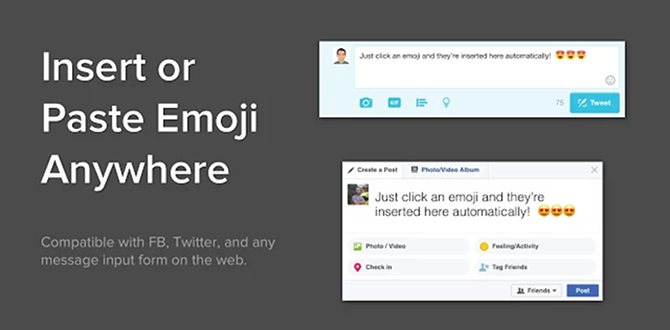
Oletko sinä ostettu emoji villitys Mitä tämä hymiö tarkoittaa? Emoji kasvojen merkitykset selitettyEmotit sekoittavat juuri saamasi tekstiviestin? Tässä ovat suosittujen hymiöiden yleisesti hyväksytyt merkitykset. Lue lisää vielä? Nämä erittäin hymiöt löytyvät kaikkialta verkosta, etenkin sosiaalisesta mediasta, ja tällä hetkellä niillä on tärkeä rooli trendikkäissä web-puheissa. Et voi olla ”sisään”, jos et käytä hymiöitä vuonna 2017.
Asia on, emojoja on paljon helpompaa kirjoittaa mobiililaitteisiin kuin tietokoneisiin. Hyvä uutinen on se Emoji-näppäimistö voi kattaa tämän aukon puolestasi, ainakin Chromen sisällä. Se tukee hymiöhakua, kopiointia ja liittämistä sekä automaattisia lisäyksiä.
ladata — Emoji-näppäimistö (Vapaa)
13. Optimoi Reddit-kokemuksesi

Yksi tärkeimmistä Redditiin kohdistuvista valituksista - ja niitä on monet pätevät valitukset - on sen vanhentunut ja primitiivinen käyttöliittymä. Navigointi on tuskaa, ja se voi viedä hetken päästä mukavaan 9 siistit Reddit-hakkerit, joita sinun pitäisi kokeilla hetiVoitko tehdä Reddit-kokemuksestasi vielä paremman? Tietysti voit - seuraa vain näitä yhdeksää siistiä hakkerointia! Lue lisää . Ja mikä pahempaa, on se, että suurin osa elämänlaatuominaisuuksista on avattu Reddit Goldin takana (joka on pohjimmiltaan jäsenyys, joka maksaa 4 dollaria kuukaudessa).
Mutta kaikki tämä muuttuu Reddit Enhancement Suite, laajennus, joka tarjoaa satoja parannuksia Reddit-käyttöliittymään, monet säästää aikaa. Olemme korostaneet joitain näistä parhaat syyt Reddit Enhancement Suite -ohjelmiston käytön aloittamiseen 10 syytä, miksi tarvitset Reddit Enhancement Suite -sovellustaReddit Enhancement Suite on saatavana Chromessa, Firefoxissa, Operassa ja Safarissa. Luuletko, että voit elää ilman sitä? Tässä on joitain pelinmuutosominaisuuksista, jotka vakuuttavat sinua asentamaan sen pronto. Lue lisää joten tarkista, jos olet kiinnostunut.
ladata — Reddit Enhancement Suite (Vapaa)
Kuinka säästät aikaa Chromessa?
Edellä mainitut laajennukset ajavat paljon hukkaan aikaa, mutta suosittelemme myös joidenkin käyttämistä nämä tuottavuutta lisäävät laajennukset 25 Chrome-laajennusta, joka tekee sinusta entistä tuottavammanKuulemme niin paljon tuottavuudesta. Kuinka meistä tulee tuottavampia? Mikä voi auttaa meitä olemaan erityisen tuottavia? Mitkä työkalut tekevät meistä tuottavimpia? Lue lisää , nämä laajennukset offline-työhön 13 parasta Chrome-laajennusta ja -sovellusta, joka toimii offline-tilassaEi Internetiä tien päällä? Älä huoli, voit silti pitää hedelmällisen päivän Chromebookillasi tai muulla kannettavalla tietokoneella, jos teet vähän valmistelutyötä. Tässä on miten. Lue lisää , Ja tietenkin, ehdoton suosikkilaajennuksemme Chromelle Parhaat Chrome-laajennuksetLuettelo vain Google Chromen parhaista laajennuksista, mukaan lukien lukijoidemme ehdotukset. Lue lisää . Älä asenna kaikki heistä - jopa vain kourallinen voi tehdä valtavan eron.
Suosittelemme myös välttäen näitä Chrome-laajennuksia 10 Chrome-laajennusta, jotka sinun tulee poistaa nytOn vaikea seurata, mitkä laajennukset on saatu väärinkäyttämään heidän oikeuksiaan, mutta sinun on ehdottomasti poistettava nämä 10 niin pian kuin mahdollista. Lue lisää , kuten Hover Zoom (käytä sen sijaan tämän viestin kattamaa Imagus-laajennusta).
Jos tiedät muita ajansäästölaajennuksia, ilmoita niistä meille alla olevissa kommenteissa! Kaikki vinkit, jotka sinulla on meille, haluaisimme kuulla ne.
Joel Leellä on B.S. tietotekniikan alalta ja yli kuuden vuoden ammattikirjoittamisen kokemus. Hän on MakeUseOfin päätoimittaja.


